Auteur:
William Ramirez
Date De Création:
23 Septembre 2021
Date De Mise À Jour:
21 Juin 2024

Contenu
Chaque nouvelle version de Minecraft comprend de nombreuses fonctionnalités et modifications qui améliorent le gameplay. Mais parfois, vous avez besoin d'une version antérieure de Minecraft pour vous connecter au serveur. Auparavant, il était assez difficile de rétrograder le jeu, mais cela a changé dans la dernière version du lanceur Minecraft. Dans cet article, nous allons vous montrer comment passer à l'ancienne version de Minecraft en créant un nouveau profil dans le lanceur officiel de Minecraft.
Pas
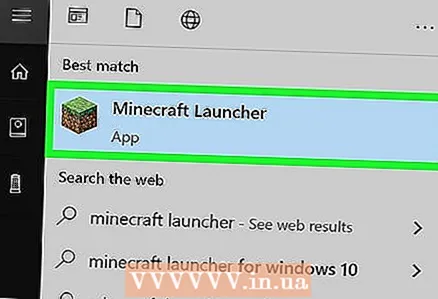 1 Lancez le lanceur Minecraft. Il peut être utilisé pour télécharger une version antérieure de Minecraft. Cette méthode peut être appliquée si vous avez Minecraft 1.14.3 ou plus récent.
1 Lancez le lanceur Minecraft. Il peut être utilisé pour télécharger une version antérieure de Minecraft. Cette méthode peut être appliquée si vous avez Minecraft 1.14.3 ou plus récent. - Si vous utilisez actuellement Minecraft, quittez le jeu, puis redémarrez le lanceur.
- Vous ne pouvez pas passer à l'ancienne version du jeu dans l'application mobile Minecraft.
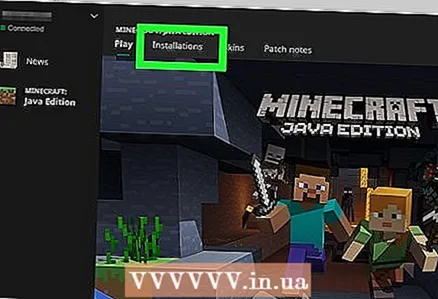 2 Cliquer sur Installations (versions installées). Cet onglet se trouve en haut de la fenêtre du lanceur.
2 Cliquer sur Installations (versions installées). Cet onglet se trouve en haut de la fenêtre du lanceur.  3 Cliquer sur + Nouveau (Ajouter). C'est près du centre en haut de la fenêtre du lanceur. La fenêtre "Créer une nouvelle installation" s'ouvrira.
3 Cliquer sur + Nouveau (Ajouter). C'est près du centre en haut de la fenêtre du lanceur. La fenêtre "Créer une nouvelle installation" s'ouvrira.  4 Saisissez un nom pour la version dans le champ Nom. Par exemple, entrez le nom du serveur auquel vous vous connecterez.
4 Saisissez un nom pour la version dans le champ Nom. Par exemple, entrez le nom du serveur auquel vous vous connecterez. 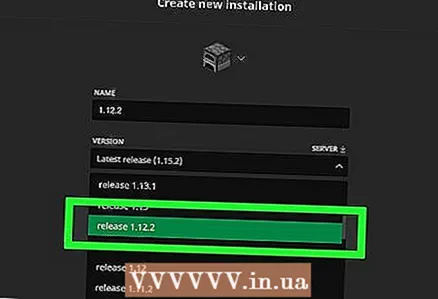 5 Sélectionnez une version dans le menu Version. C'est à droite du champ Nom. Par exemple, si vous souhaitez installer Minecraft 1.13.2, sélectionnez "1.13.2" dans le menu.
5 Sélectionnez une version dans le menu Version. C'est à droite du champ Nom. Par exemple, si vous souhaitez installer Minecraft 1.13.2, sélectionnez "1.13.2" dans le menu. - Pour modifier la résolution d'écran de la nouvelle version, saisissez les valeurs souhaitées dans les cases Résolution.
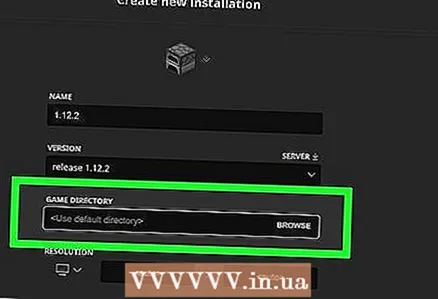 6 Sélectionnez un dossier dans le menu Répertoire du jeu. Si vous laissez l'option "Utiliser le répertoire par défaut" sélectionnée, Minecraft installe l'ancienne version dans le dossier par défaut. Cependant, si vous souhaitez installer une version antérieure à 1.6, veuillez sélectionner un dossier différent. Cliquez sur « Parcourir » et sélectionnez le dossier souhaité.
6 Sélectionnez un dossier dans le menu Répertoire du jeu. Si vous laissez l'option "Utiliser le répertoire par défaut" sélectionnée, Minecraft installe l'ancienne version dans le dossier par défaut. Cependant, si vous souhaitez installer une version antérieure à 1.6, veuillez sélectionner un dossier différent. Cliquez sur « Parcourir » et sélectionnez le dossier souhaité.  7 Cliquer sur Créer (Créer). C'est dans le coin inférieur droit de la fenêtre du lanceur. L'ancienne version de Minecraft sera installée et ajoutée à la liste de toutes les versions installées.
7 Cliquer sur Créer (Créer). C'est dans le coin inférieur droit de la fenêtre du lanceur. L'ancienne version de Minecraft sera installée et ajoutée à la liste de toutes les versions installées. - Pour lancer une ancienne version de Minecraft, cliquez sur "Jouer" en haut de la fenêtre du lanceur pour revenir à l'écran d'accueil. Maintenant, dans le menu qui se trouve en bas de l'écran, sélectionnez la version du jeu que vous souhaitez, puis cliquez sur le gros bouton vert "Jouer".



